BitLocker Şifreli Sürücüyü RDP Üzerinden Açarken Erişim Engellendi Düzeltme
BitLocker Şifreli Çıkarılabilir Sürücünün RDP Üzerinden Açılmasına İzin Ver
Üzerinden eriştiğiniz bir bilgisayara bağlı BitLocker şifreli bir USB çubuğunuz varsa, Uzak Masaüstü (RDP), sürücünün kilidini açmaya çalıştığınızda "Erişim Engellendi" mesajını göreceksiniz. Bunlar, Windows 10'da şifrelenmiş sürücülere erişimi sınırlayan güvenlik varsayılanlarıdır. İşletim sistemini böyle açmak için nasıl yapılandıracağınız aşağıda açıklanmıştır şifreli çıkarılabilir sürücüler.
Reklamcılık
BitLocker ilk olarak Windows Vista'da tanıtıldı ve hala Windows 10'da var. Yalnızca Windows için uygulanmıştır ve alternatif işletim sistemlerinde resmi desteği yoktur. BitLocker, şifreleme anahtarı sırlarını depolamak için bilgisayarınızın Güvenilir Platform Modülünü (TPM) kullanabilir. Windows 8.1 ve Windows 10 gibi modern Windows sürümlerinde BitLocker, donanım hızlandırmalı belirli gereksinimler karşılanırsa şifreleme (sürücü bunu desteklemeli, Güvenli Önyükleme açık olmalıdır ve diğer birçok Gereksinimler). Donanım şifrelemesi olmadan BitLocker yazılım tabanlı şifrelemeye geçer, böylece sürücünüzün performansında bir düşüş olur. Windows 10'daki BitLocker, bir
şifreleme yöntemi sayısı, ve bir şifre gücünü değiştirmeyi destekler.
Not: Windows 10'da BitLocker Sürücü Şifrelemesi yalnızca Pro, Enterprise ve Education sürümlerinde mevcuttur. baskılar. BitLocker, sistem sürücüsünü (Windows'un yüklü olduğu sürücü) ve dahili sabit sürücüleri şifreleyebilir. NS Gitmek için BitLocker özelliği, bir bilgisayarda depolanan dosyaların korunmasına izin verir. çıkarılabilir sürücüler, örneğin bir USB flash sürücü.
Uzak Masaüstü Oturumunda BitLocker korumalı çıkarılabilir sürücüye erişimi etkinleştirmek için Windows 10 size en az iki yöntem, bir Grup İlkesi seçeneği ve bir Grup İlkesi Kayıt Defteri ince ayarı sunar. İlk yöntem, Yerel Grup İlkesi Düzenleyici uygulamasıyla birlikte gelen Windows 10 sürümlerinde kullanılabilir. Windows 10 Pro, Enterprise veya Education çalıştırıyorsanız baskı, ardından Yerel Grup İlkesi Düzenleyicisi uygulaması kutudan çıktığı gibi işletim sisteminde mevcuttur. Alternatif olarak, bir Registry tweak uygulayabilirsiniz. Bu yöntemleri gözden geçirelim.
Açılırken Erişimin Reddedilmesini Düzeltmek İçin BitLocker RDP Üzerinden Şifreli Sürücü
- Yerel Grup İlkesi düzenleyicisini açın uygulaması veya bunun için başlatın Yönetici dışındaki tüm kullanıcılar, veya belirli bir kullanıcı için.
- Şu yöne rotayı ayarla Bilgisayar Yapılandırması > Yönetim Şablonları > Sistem > Çıkarılabilir Depolama Alanı Erişimi soldaki.
- Sağda, ilke ayarını bulun Tüm Çıkarılabilir Depolama Birimi: Uzak oturumlarda doğrudan erişime izin ver.
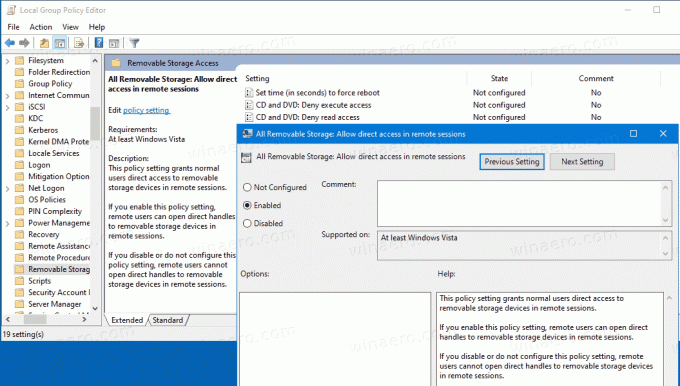
- Üzerine çift tıklayın ve politikayı Etkinleştirilmiş.
- Windows 10'u yeniden başlatın.
Bitirdiniz.
Aynı şeyi bir Registry tweak ile nasıl yapacağınız aşağıda açıklanmıştır.
Açılışa İzin Ver BitLocker Kayıt Defterinde RDP Üzerinden Şifrelenmiş Çıkarılabilir Sürücü
- Aç Kayıt Defteri Düzenleyicisi uygulaması.
- Aşağıdaki Kayıt Defteri anahtarına gidin.
HKEY_LOCAL_MACHINE\Yazılım\İlkeler\Microsoft\Windows\RemovableStorageDevices
Kayıt defteri anahtarına nasıl gidileceğini görün tek tıklamayla. - Sağ tarafta, yeni bir 32-Bit DWORD değerini değiştirin veya oluşturun İzin VerRemoteDASD.
Not: Olsanız bile 64 bit Windows çalıştıran yine de 32 bitlik bir DWORD değeri oluşturmalısınız. - Değerini 1 olarak ayarlayın.
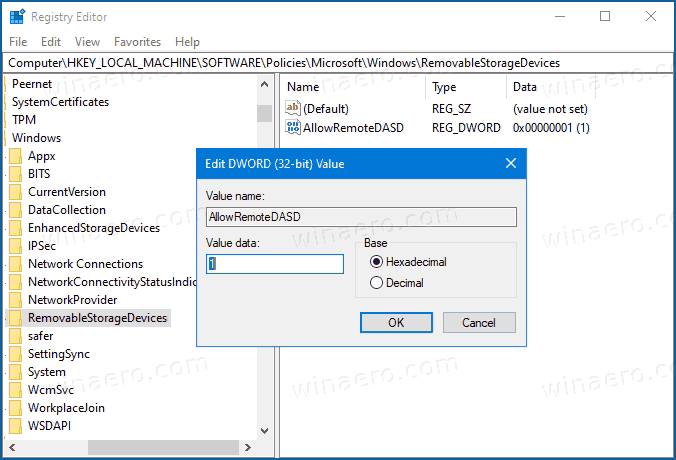
- Windows 10'u yeniden başlatın.
Bu kadar.

